თუ Gmail-ის მომხმარებელი ხართ, მაშინ სიამოვნებით გეცოდინებათ, რომ საბოლოოდ შეგიძლიათ დაგეგმოთ ელფოსტა iPhone-სა და iPad-ზე აპის უახლესი განახლებით. გარდა ამისა, Google-მა მოგცათ თქვენი დარტყმების მორგების შესაძლებლობა. ასე რომ, ახლა თქვენ შეგიძლიათ გააკეთოთ მეტი, ვიდრე უბრალოდ დაარქივება ან წაშლა.
როგორ მუშაობს ეს ახალი ფუნქციები? რამდენად მარტივია მათი გამოყენება? ჩვენ მივიღეთ ინფორმაცია იმის შესახებ, თუ როგორ უნდა დაგეგმოთ ელ.წერილი და მოარგოთ თქვენი დარტყმის მოქმედებები მასში Gmail აპი iPhone და iPad-ისთვის.
დაკავშირებული:
- Gmail-ში შესვლისა და ავტორიზაციის პრობლემები Apple Mail-თან? სცადეთ ეს რჩევები!
- Gmail-ის გამოყენების საუკეთესო გზები თქვენს Mac-ზე
- როგორ გამოვიყენოთ Gmail კონფიდენციალური რეჟიმი Mac-ზე
შინაარსი
- როგორ დავგეგმოთ ელფოსტა Gmail-ში iOS-ზე
- როგორ ნახოთ თქვენი დაგეგმილი ელ.წერილი
- როგორ შეცვალოთ დაგეგმილი ელ.წერილი
- როგორ დააკონფიგურიროთ თქვენი დარტყმები Gmail-ში iOS-ზე
-
რას ფიქრობთ Gmail-ის ახალ ფუნქციებზე iOS-ისთვის?
- დაკავშირებული პოსტები:
როგორ დავგეგმოთ ელფოსტა Gmail-ში iOS-ზე
ელ.ფოსტის დაგეგმვის ფუნქცია უნდა იყოს ძალიან მარტივი გამოსაყენებლად და საბედნიეროდ Google-მა კარგად შეასრულა ეს ახალი ვარიანტი Gmail-ში.
- შეადგინეთ თქვენი ელფოსტა ისე, როგორც ჩვეულებრივ აკეთებთ.
- იმის ნაცვლად, რომ დააჭიროთ გაგზავნის ღილაკს, შეეხეთ მეტი (სამ წერტილიანი ხატი) ღილაკი პირდაპირ მარჯვნივ.
- აირჩიე გაგზავნის დაგეგმვა.
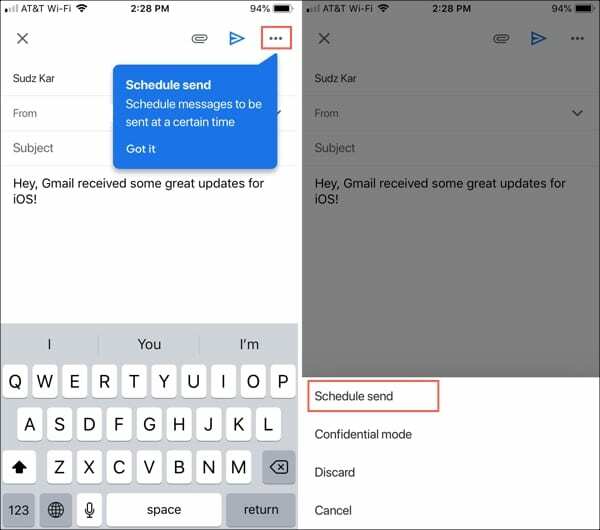
- შემდეგ შეგიძლიათ აირჩიოთ სწრაფი ვარიანტი, როგორიცაა ხვალ დილით, ხვალ შუადღისას ან ორშაბათს დილით და ნახოთ ამ ვარიანტების ზუსტი თარიღი და დრო, რაც მოსახერხებელია. თქვენ ასევე შეგიძლიათ დააჭიროთ თარიღისა და დროის არჩევას, რომ აირჩიოთ საკუთარი. თუ ასეა, უბრალოდ დაატრიალეთ ბორბალი თარიღისა და დროისთვის და შემდეგ შეეხეთ Შენახვა.

და ეს არის ის! Gmail-ის აპში ელფოსტის დანიშვნა ნამდვილად არ იქნება ადვილი.
როგორ ნახოთ თქვენი დაგეგმილი ელ.წერილი
თუ გსურთ შეტყობინების ნახვა ან თქვენ მიერ დაგეგმილი ელფოსტის გაუქმება, ეს შეიძლება გაკეთდეს რამდენიმე შეხებით.
- შეეხეთ მენიუ (სამ ხაზის ხატულა) ღილაკი აპლიკაციის ზედა მარცხენა მხარეს.
- აირჩიეთ მონიშნული საქაღალდე დაგეგმილი.
- თქვენ დაინახავთ ყველა დაგეგმილი ელფოსტის ჩამონათვალს. Google-ის ცნობით, შეგიძლიათ გქონდეთ 100-მდე დაგეგმილი ელ.წერილი.
- შეეხეთ შეტყობინების გასახსნელად და სანახავად.
- დაგეგმვის გასაუქმებლად, შეეხეთ გაგზავნის გაუქმება.

ბოლოში დაინახავთ მოკლე ზოლს, რომელიც აჩვენებს, რომ განრიგი გაუქმებულია. როდესაც ეს დასრულდება, დაინახავთ შეტყობინებას, რომ ელფოსტა იგზავნება უკან თქვენს Drafts საქაღალდეში.

როგორ შეცვალოთ დაგეგმილი ელ.წერილი
სამწუხაროდ, თქვენ ამჟამად არ შეგიძლიათ დაგეგმილი ელფოსტის რედაქტირება. ასე რომ, თუ გსურთ დაგეგმილი ელფოსტის რედაქტირება, მიჰყევით ზემოთ მოცემულ ნაბიჯებს გააუქმეთ მისი გაგზავნა, შედი შენში ნახაზები საქაღალდე, გახსენით შეტყობინება და შეიტანეთ ცვლილებები.
თუ გსურთ ამ ელფოსტის ხელახლა დაგეგმვა, მიჰყევით ჩვენ მიერ აღწერილი დაგეგმვის ნაბიჯებს. ამჯერად შეამჩნევთ დამატებით ვარიანტს, სადაც შეგიძლიათ აირჩიოთ ბოლო დაგეგმილი დრო. ასე რომ, თქვენ შეგიძლიათ დაგეგმოთ ელ.

იმედია Gmail აპი განახლდება, რათა შესაძლებელი იყოს დაგეგმილი შეტყობინებების უფრო მარტივი რედაქტირება. მაგრამ მანამდე ეს ნაბიჯები მუშაობს.
როგორ დააკონფიგურიროთ თქვენი დარტყმები Gmail-ში iOS-ზე
როგორც აღვნიშნეთ, Gmail-ის აპის უახლეს განახლებას iOS-ზე მოაქვს თქვენი დარტყმის მოქმედებების მორგების შესაძლებლობა. ასე რომ, თუ თქვენ ყოველთვის გინდოდათ მეტი, ვიდრე უბრალოდ დაარქივება და წაშლა, ახლა თქვენ ეს გაქვთ!
აი, როგორ დააკონფიგურიროთ თქვენი დარტყმის მოქმედებები.
- შეეხეთ მენიუ (სამ ხაზის ხატულა) ღილაკი აპლიკაციის ზედა მარცხენა მხარეს.
- გადაახვიეთ ბოლოში და აირჩიეთ პარამეტრები.
- შეეხეთ გადაფურცვლა მოქმედებები.
- შეეხეთ გადაფურცლეთ მარჯვნივ და მარცხნივ გადაფურცვლა ისრები მოქმედებების შესაცვლელად. შეგიძლიათ აირჩიოთ არქივიდან, წაშლიდან, მონიშნოთ წაკითხულად/წაკითხულად, ჩაჩუმება, გადატანა ან არცერთი.
- დასრულების შემდეგ გამოიყენეთ ისარი ზედა მარცხნივ, რომ დაუბრუნდეთ თქვენს პარამეტრების ეკრანს და შემდეგ შეეხეთ X დახურეთ იგი და დაბრუნდით თქვენს შემოსულებში.

რას ფიქრობთ Gmail-ის ახალ ფუნქციებზე iOS-ისთვის?
თუ ამ ახალ ფუნქციებს ვერ ხედავთ Gmail თქვენს iPhone-ზე ან iPad-ზე თუმცა, არ დაიდარდოთ. ისინი ნელ-ნელა ვრცელდება მომხმარებლებისთვის და მალე გამოჩნდება თქვენს მოწყობილობაზე.
რას ფიქრობთ ელ.ფოსტის დაგეგმვისა და დაფურცლის მოქმედებების პერსონალიზაციაზე? თქვენც ელოდით ამ ფუნქციებს? შეგვატყობინეთ ქვემოთ მოცემულ კომენტარებში!

სენდი მრავალი წლის განმავლობაში მუშაობდა IT ინდუსტრიაში, როგორც პროექტის მენეჯერი, დეპარტამენტის მენეჯერი და PMO წამყვანი. შემდეგ მან გადაწყვიტა გაჰყოლოდა თავისი ოცნება და ახლა წერს ტექნოლოგიაზე სრულ განაკვეთზე. სენდი უჭირავს ა მეცნიერებათა ბაკალავრები საინფორმაციო ტექნოლოგიებში.
მას უყვარს ტექნოლოგია – კონკრეტულად – შესანიშნავი თამაშები და აპლიკაციები iOS-ისთვის, პროგრამული უზრუნველყოფა, რომელიც აადვილებს თქვენს ცხოვრებას და პროდუქტიულობის ინსტრუმენტები, რომელთა გამოყენება შეგიძლიათ ყოველდღიურად, როგორც სამუშაო, ასევე სახლის პირობებში.
მისი სტატიები რეგულარულად იყო ნაჩვენები MakeUseOf, iDownloadBlog და მრავალი სხვა წამყვანი ტექნიკური პუბლიკაცია.